简介
钉钉是一款广泛使用的企业通讯和协作工具。虽然它提供了许多方便的功能,但有时候我们不希望它在系统启动时自动运行。为了帮助用户解决这个问题,本文将介绍如何关闭钉钉的自启动权限。
方法一:通过钉钉设置关闭自启动
步骤一:打开钉钉应用
首先,启动钉钉应用,并确保你已经登录你的账户。
步骤二:进入设置界面
在钉钉主界面,点击右下角的“我的”选项,然后点击右上角的“设置”图标,进入设置界面。
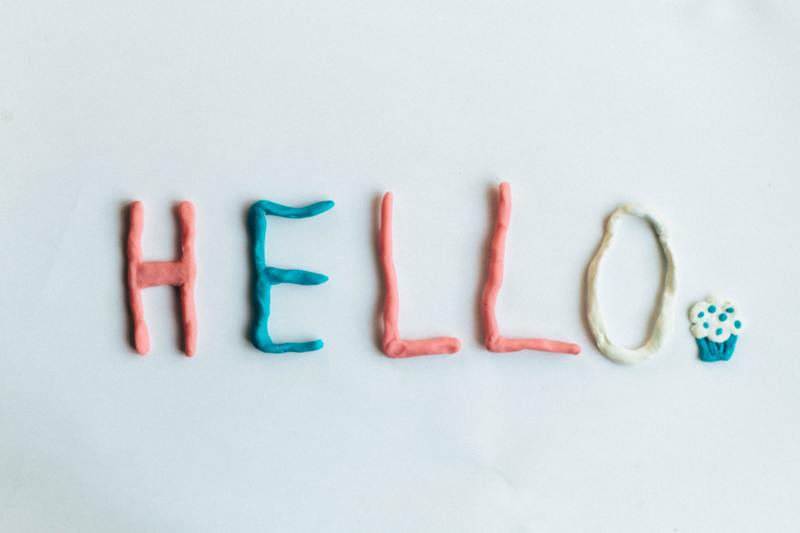
步骤三:关闭自启动
在设置界面中,找到“通用”选项并点击进入。接下来,找到“开机自启动”选项,将其关闭即可。
方法二:通过系统设置关闭自启动
步骤一:打开系统设置
无论你使用的是Windows还是Mac系统,都可以通过系统设置来管理应用的自启动权限。以下将分别介绍在这两种系统下的操作方法。
Windows系统
在Windows系统中,按下Ctrl+Shift+Esc快捷键打开任务管理器,然后切换到“启动”选项卡。在启动选项卡中,找到钉钉应用,右键点击并选择“禁用”即可。
Mac系统
在Mac系统中,点击屏幕左上角的苹果图标,选择“系统偏好设置”,然后点击“用户与群组”。接下来,选择你的用户账户,并点击右侧的“登录项”选项卡。在登录项列表中,找到钉钉应用,选中它并点击下方的减号按钮将其移除。
方法三:使用第三方管理工具
步骤一:下载并安装管理工具
有许多第三方工具可以帮助管理应用的自启动权限,如360安全卫士、腾讯电脑管家等。首先,下载并安装你选择的管理工具。
步骤二:管理自启动项
打开管理工具,找到自启动管理功能。通常,这些工具会列出所有自启动应用,找到钉钉并将其设置为不自启动即可。
总结
关闭钉钉的自启动权限可以通过钉钉自身设置、系统设置以及第三方管理工具来实现。希望本文提供的方法能够帮助你更好地管理钉钉的启动行为,提升系统性能。










